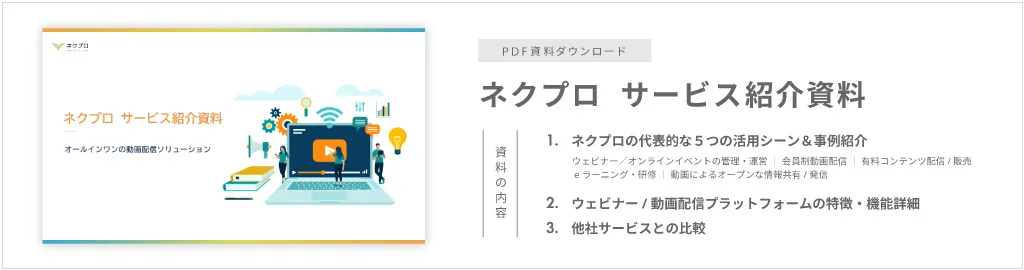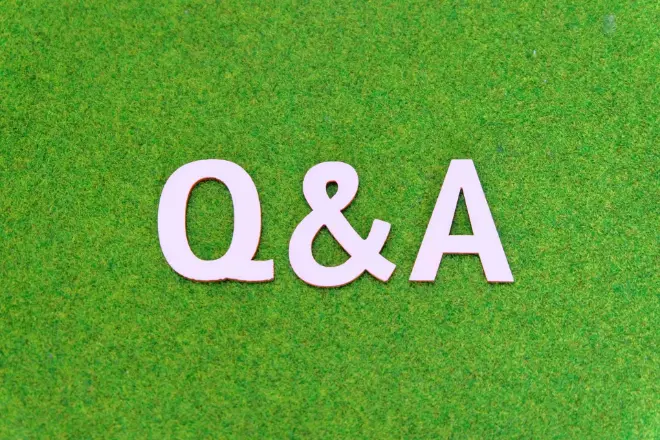
「ZoomビデオウェビナーのQ&A機能とは、どのようなものか知りたい」と思ってはいませんか。
Q&A機能をうまく活用すれば、ウェビナー参加者の理解を格段に深めることが可能です。
そのためにも、ZoobビデオウェビナーのQ&A機能について理解しておきましょう。
この記事では、Q&A機能とチャット機能の違いや、Q&A機能を利用するメリットをご紹介します。
効果的にウェビナーを行う方法も解説するため、ウェビナーを実施するか検討している方はぜひお読みください。
\ ウェビナー・動画配信ツールをお探しなら「ネクプロ」 /
目次
ZoomビデオウェビナーのQ&A(質疑応答)機能とは

ZoomビデオウェビナーのQ&A(質疑応答)機能とは、ウェビナー中に参加者がホストとパネリストに質問できる機能です。
参加者の質問はホストとパネリストのみ確認できるため、気軽に質問できる点が魅力でしょう。
設定によっては、参加者の質問を全ての参加者でも見られるようにできます。
また、Zoomビデオウェビナーはウェビナー用のツールですが、ミーティング用のツールとしてZoomミーティングがあります。
しかし、ZoomミーティングにはQ&A機能が搭載されておらず、Zoomビデオウェビナー独自のものなのです。
ZoomビデオウェビナーのQ&A機能とチャット機能の違い

Zoomビデオウェビナーには、Q&A機能とは別にチャット機能が搭載されています。
ここでは、「Q&A機能とチャット機能の違いがイマイチわからない」という方に向けて、違いを説明していきます。
Q&A機能は参加者からホストやパネリストへの質問であったのに対し、チャット機能は両者からコミュニケーションを取れるのです。
また、明確な使い方は定められていませんが、Q&A機能はウェビナーの内容に関する質問をする機能として使用されます。
チャット機能は「音声が聞こえない」といったウェビナーの進行に関わる意見をする機能として使われることが多いです。
ZoomビデオウェビナーでQ&A機能を利用するメリット

これまでZoomビデオウェビナーのQ&A機能についてご説明しました。
チャット機能との違いも理解してもらえたでしょう。
この章では、ZoomビデオウェビナーのQ&A機能を利用するメリットを解説します。
Q&A機能を利用するメリットは、以下の2つです。
- 主催者から参加者への一方通行のコミュニケーションを防げる
- 参加者の理解を深められる
これより上記のメリットを1つずつ順番に解説していきます。
主催者から参加者への一方通行のコミュニケーションを防げる
Q&A機能を利用することで、主催者から参加者への一方通行のコミュニケーションを防げます。
Q&A機能を利用すると、参加者から主催者へウェビナーの内容に関することを質問できるからです。
テレビ会議と異なり、ウェビナーでは基本的にホストやパネリストといった主催者にしか話す権限がないため、参加者は説明を聞くことがメインになります。
主催者から参加者への一方的なコミュニケーションの場合、参加者を置いてけぼりにしたり、参加者の集中力が途切れてしまったりするのです。
しかしQ&A機能を利用すると、参加者は主催者に質問ができるため、放置してしまう状況を避けられます。
参加者の理解を深められる
Q&A機能を利用することで、参加者の理解を深められます。
参加者は理解できなかったことをウェビナー中に質問できるからです。
ウェビナー中に一箇所わからない場所があったとします。
質問をすればすぐに解決できることでも、質問できないままウェビナーが進むことで、ウェビナー全体の理解が浅くなる恐れがあるのです。
わからないことがあれば、ウェビナーの説明中でもQ&A機能に質問しても良い旨をあらかじめ参加者に伝えましょう。
誤ってQ&A機能ではなくチャット機能を利用する参加者もいるため、ウェビナー中はQ&A機能だけではなく、チャット機能も確認する必要があります。
ZoomビデオウェビナーのQ&A機能の使い方
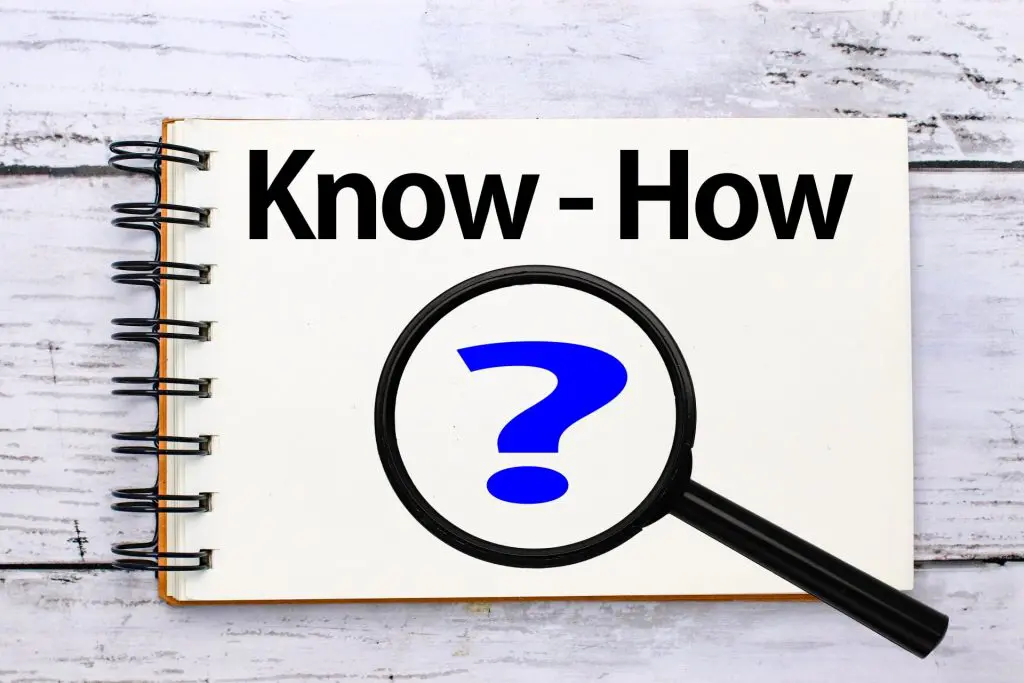
これまでZoomビデオウェビナーを利用するメリットを解説しました。
「どのようにQ&A機能を設定するのだろう」と思っている方もいるでしょう。
Q&A機能の設定はとても簡単であるため、すぐに設定できます。
Q&A機能の設定方法は以下の通りです。
- Zoomアカウントにログイン
- マイウェビナーに移動
- 「既存のウェビナーを編集する」か「新しいウェビナーをスケジュールする」を選択
- 「質疑応答」を選択
- 「スケジュール」をクリック
「質疑応答に」ボックスにチェックが入っていると、Q&A機能が有効になっています。
ウェビナーの前に有効になっているか必ず確認しておきましょう。
Zoomビデオウェビナーを効果的に行う方法

Q&A機能を利用することで、主催者からの一方通行のコミュニケーションを防げたり、参加者の理解を深められたりできることをお伝えしました。
Zoomビデオウェビナーに搭載されている他の機能を併せて利用すれば、さらに効果的にウェビナーを行えるのです。
この章では、効果的にウェビナーを行う方法を2つご紹介します。
効果的にウェビナーを行う方法は、以下の通りです。
- 挙手機能を併せて利用する
- アンケート機能を利用する
これより、上記の方法をそれぞれ解説していきます。
挙手機能を併せて利用する
Q&A機能と併せて挙手機能を活用することで、参加者の理解をさらに深められます。
ウェビナー中にどのくらいの参加者が理解できているか確認しながら進められるからです。
「理解できた方は挙手してください」と参加者に伝えることで、理解している参加者は挙手機能でアピールしてくれます。
その際、挙手していない人が多ければ、多くの人が理解できていないということなので、もう一度説明する必要があるのです。
逆に、理解していない方の方が少ない場合は、個別にチャットで不明点を説明するといった対応も取れます。
参加者の理解を深めるためにも、Q&A機能と併せて挙手機能を活用しましょう。
アンケート機能を利用する
Q&A機能と併せて、アンケート機能も利用しましょう。
アンケート機能を利用すれば、参加者の理解度や満足度を知れるからです。
Zoomビデオウェビナーでは、ウェビナー終了後に参加者に回答してもらうアンケートを設定できます。
回答してもらったアンケート結果を見ると、ウェビナーを参加者が理解できたかがわかるのです。
次回以降のウェビナーにも活かせられる大事な情報であるため、アンケート機能も必ず利用しましょう。
質疑応答の機能が搭載されているおすすめの配信ツール5つ
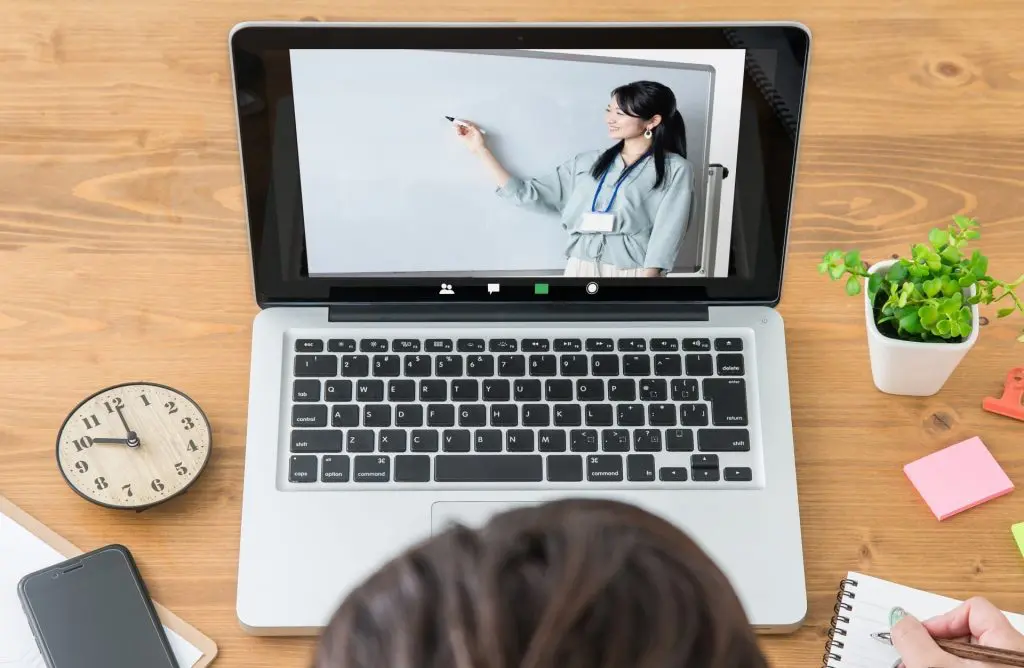
これまでZoomビデオウェビナーのQ&A機能について解説しました。
Q&A機能はZoomビデオウェビナー独自のものですが、質疑応答できる機能は他の配信ツールにも搭載されています。
そのため、質疑応答機能以外の機能も参考にして、ウェビナーで導入するツールを決めてみても良いでしょう。
この章では、質疑応答の機能が搭載されているおすすめの配信ツールを5つご紹介します。
ご紹介するおすすめの配信ツールは以下の通りです。
- ネクプロ
- コクリポ
- Adobe Connect Webinars
- Giga Cast
- Live On
これより上記の配信ツールの特徴を解説していきます。
ネクプロ
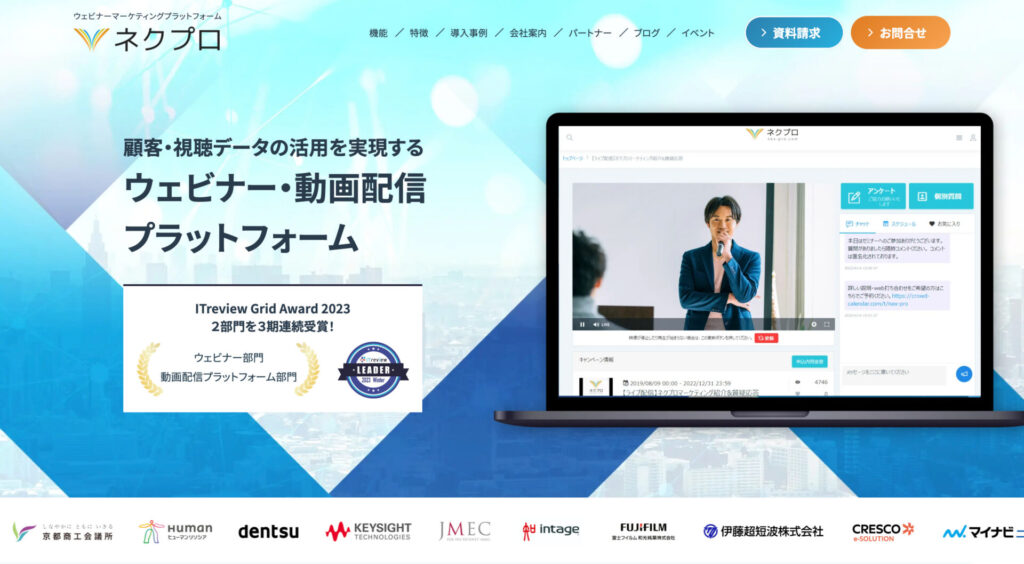
「ネクプロ」は、ライブ映像やあらかじめ録画した映像を配信するウェビナーツールです。
ネクプロの最大の特徴は、ウェビナーを開催すると同時にマーケティングが行える点でしょう。
ネクプロではただ映像を流すだけではなく、ウェビナーで収集した顧客の情報を分析して、育成に活用します。
そのため、ウェビナーの効果を最大化できるのです。
また申込フォームを簡単に作成したり、顧客の申込データを一元で管理できたりするため、ウェビナー開催にかかる手間を削減できる点も魅力でしょう。
コクリポ
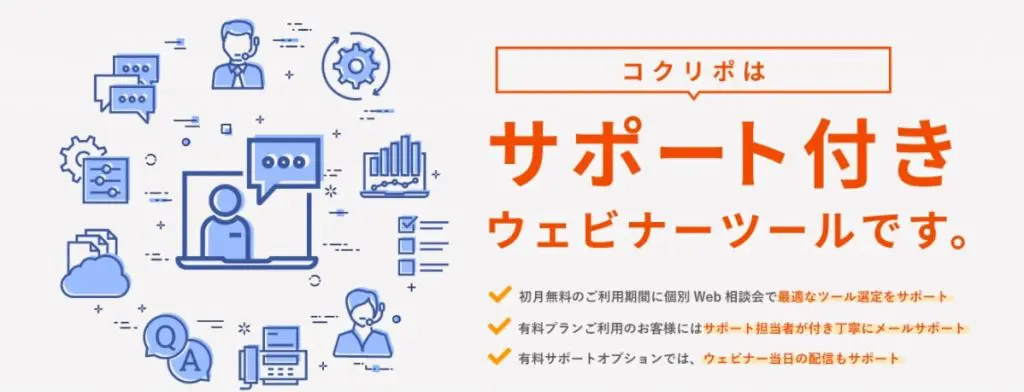
「コクリポ」とは、低価格で映像を配信できるウェビナーツールです。
ウェビナーツールの利用は高い費用がかかると避けていた人でも、コクリポなら気軽に始められます。
さまざまな料金プランが用意されているため、自社の予算に合わせて選べるのが魅力です。
チャット機能やアンケート機能が搭載されているため、ウェビナー中に質問ができます。
基本的な機能は揃っているため、低価格でウェビナーを始めてみたい方におすすめです。
Adobe Connect Webinars
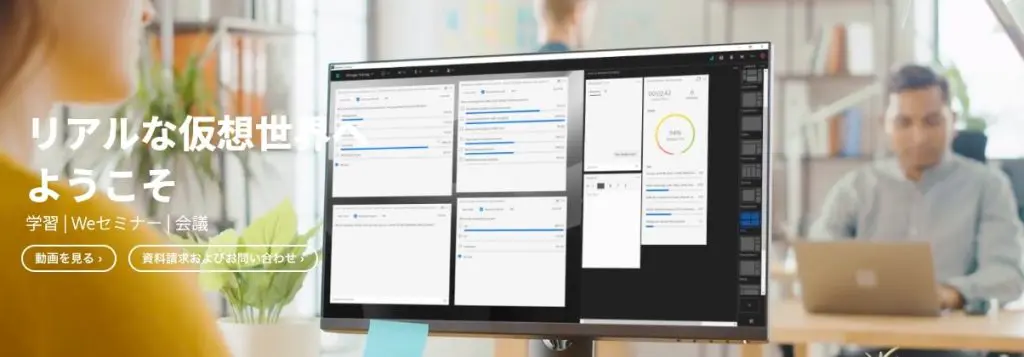
「Adobe Connect Webinars」は、Illustratorで有名なAdobe社が提供するウェビナーツールです。
チャット機能が搭載されているため、参加者はわからないことを質問できます。
また、他のAdobe社のツールと連携させられる点も魅力でしょう。
録画した動画を加工することで、ウェビナー開催日以降の集客にも活かせられる動画を作成できるのです。
Giga Cast

「GigaCast」とは、あらかじめ録画した映像やリアルタイムの映像を配信できるシステムです。
プレゼンに特化したシステムであることから、画面に写したパワーポイントのスライドに書き込みながら説明できます。
パワーポイントを利用して説明したい方にとっては、他にはないサービスでしょう。
プリペイド制や月額固定性など料金プランが複数用意されているため、あまりウェビナーを開催する予定がない方にもおすすめです。
Live On
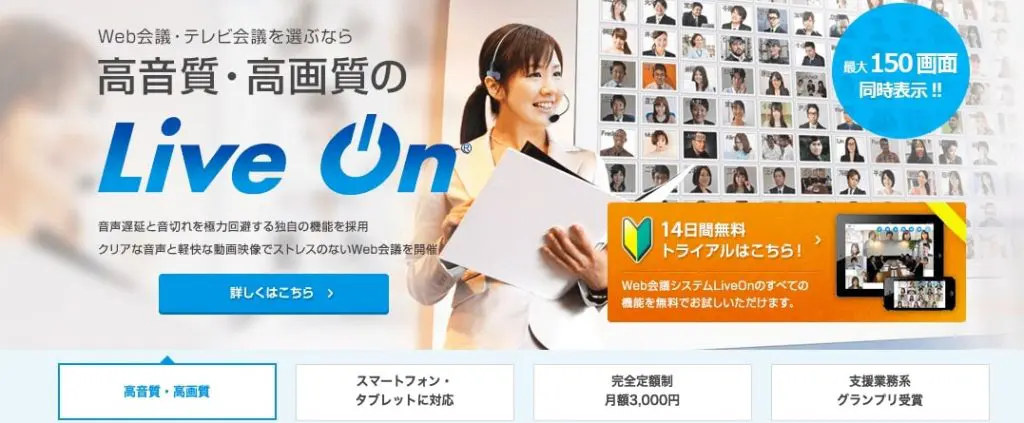
「Live On」は、ウェビナーを開催できるWeb会議システムです。
画質や音声にこだわっており、参加者はストレスなくウェビナーを受講できる点が魅力でしょう。
チャット機能を始めとして、アンケート機能やメッセージ送信機能・プレゼンス機能などさまざまに搭載されています。
サーバー等の設備投資がいらない「ASP版」と、LiveOnサーバーを新しく構築する「イントラパック版」のプランから選ぶことが可能です。
自社に合ったプランを選択しましょう。
まとめ:Q&A(質疑応答)機能を活用して充実したウェビナーを目指そう

本記事では、ZoomビデオウェビナーのQ&A機能について解説しました。
本記事でご紹介したQ&A機能を利用するメリットは、以下の2つです。
- 主催者から参加者への一方通行のコミュニケーションを防げる
- 参加者の理解を深められる
Q&A機能をうまく活用すると、上記のようなメリットが期待できます。
また、さらに効果的にウェビナーを行う方法も2つご紹介しました。
効果的にウェビナーを行う方法は、以下の2つです。
- 挙手機能を併せて利用する
- アンケート機能を利用する
Zoomビデオウェビナーには、ウェビナーを効果的に行うための機能が多く搭載されています。
しかし、質疑応答機能は他のウェビナー配信サービスにも搭載されているため、他の機能も参考にしながら、どれを導入するか検討してくださいね。
これからウェビナー配信を活用していきたい方は、ぜひコンテンツの作り方の参考にしてください。